电脑优盘装系统教程(一键安装系统,轻松解决电脑问题)
294
2024 / 07 / 13
在现代社会,电脑已经成为人们生活中必不可少的工具。然而,当我们需要重装系统或购买了新的电脑时,安装操作系统往往是一个头疼的问题。而使用优盘装系统可以方便快捷地解决这个问题,本文将详细介绍如何使用优盘安装Windows7系统。

一、制作启动盘
1.下载Windows7系统镜像文件
从官方网站或其他可信渠道下载Windows7系统的镜像文件,并保存到本地硬盘上。
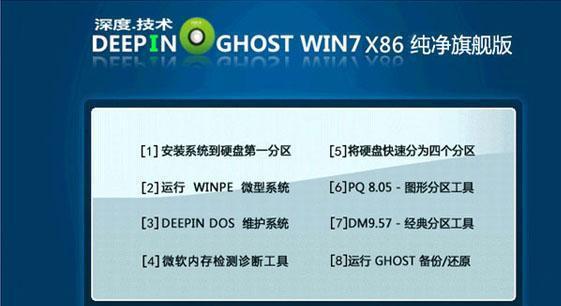
2.使用专业工具制作启动盘
使用专业的启动盘制作工具,例如Rufus或WinToFlash等,在优盘上创建一个可启动的安装介质。
二、设置电脑启动顺序
3.进入BIOS设置界面
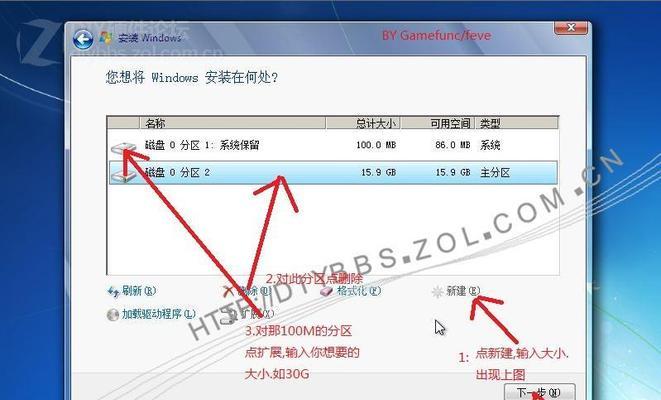
将制作好的优盘插入电脑USB接口后,重启电脑并连续按下Del或F2键进入BIOS设置界面。
4.修改启动顺序
在BIOS设置界面中,找到启动选项,并将优盘的启动顺序调整到最前面,确保电脑首先从优盘启动。
三、安装Windows7系统
5.重启电脑
保存BIOS设置后,重启电脑。此时,电脑会自动从优盘启动,并进入Windows7系统的安装界面。
6.选择语言和地区
在安装界面中,选择您希望使用的语言和地区,然后点击“下一步”。
7.安装类型选择
在安装类型选择界面,选择“自定义(高级)”选项,以便进行高级安装操作。
8.创建分区
在分区界面中,选择一个适合您的硬盘分区方式,并创建新的分区或选择已有的分区进行安装。
9.安装系统
选择分区后,点击“下一步”开始安装系统,等待系统文件的复制和安装过程完成。
10.设置用户名和密码
在系统安装完成后,按照提示设置Windows7的用户名和密码。
11.安装驱动程序
安装完成后,插入主板驱动光盘或下载最新的驱动程序,进行驱动的安装。
12.更新系统
打开WindowsUpdate,检查并安装最新的系统更新,以确保系统的稳定性和安全性。
13.安装常用软件
根据个人需求,下载并安装常用软件,如浏览器、办公软件、杀毒软件等。
14.数据迁移和备份
如果有需要,将旧电脑的数据迁移到新系统中,并及时备份重要的文件和数据。
15.设置系统个性化
根据个人偏好,设置系统的个性化选项,如桌面壁纸、音效等,使系统更加符合个人喜好。
通过本文的详细教程,您可以轻松地使用优盘装载Windows7系统。这种方法不仅方便快捷,而且避免了使用光盘安装系统时可能出现的问题。希望本文对您有所帮助,祝您成功安装Windows7系统!
